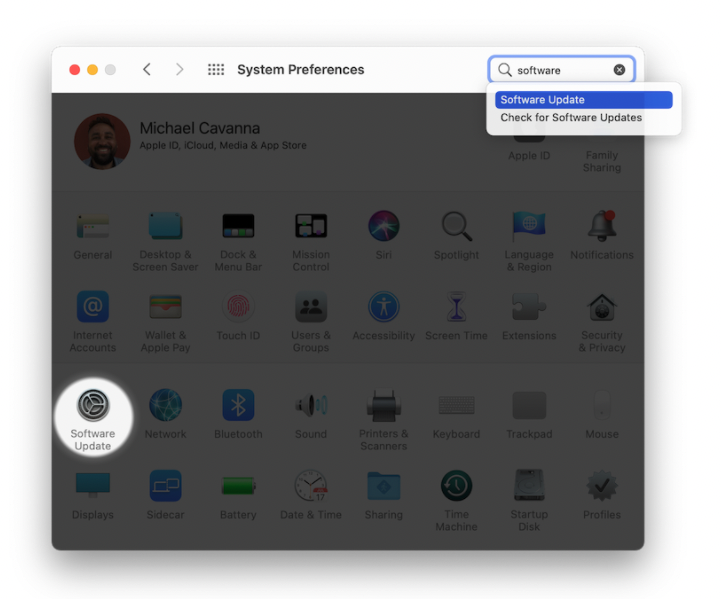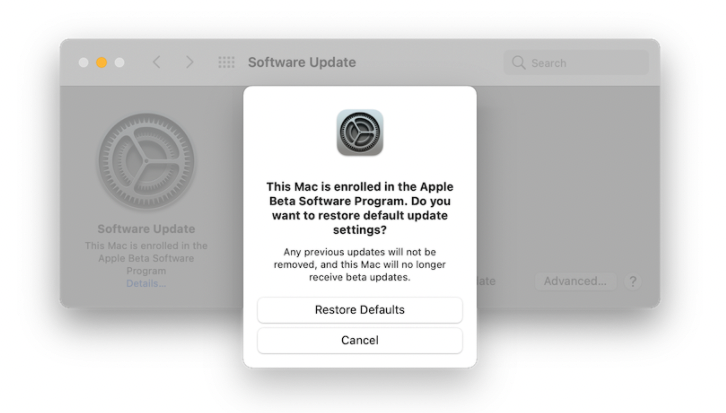Apple Beta ဆော့ဖ်ဝဲလ်ပရိုဂရမ်သည် သုံးစွဲသူများအား ဆော့ဖ်ဝဲလ်၏ အစောပိုင်းဗားရှင်းကို စမ်းသုံးခွင့်ပေးသည်။ အရည်အသွေးနှင့် အသုံးပြုနိုင်စွမ်းအပေါ် ၎င်းတို့၏ တုံ့ပြန်ချက်သည် Apple မှ ပြဿနာများကို ရှာဖွေဖော်ထုတ်ရန်၊ ၎င်းတို့ကို ပြုပြင်ရန်နှင့် စမ်းသပ်ပြီးနောက် အများသူငှာ ထုတ်ပြန်ထားသည့် နောက်ဆုံးဗားရှင်းကို ပိုမိုကောင်းမွန်အောင် ကူညီပေးသည်။
Apple ၏ဆော့ဖ်ဝဲ beta ပရိုဂရမ်၏အဖွဲ့ဝင်တစ်ဦးအနေဖြင့်၊ အများသူငှာ စမ်းသပ်ဆော့ဖ်ဝဲဗားရှင်းများကို ဝင်ရောက်ကြည့်ရှုရန်နှင့် ၎င်းတို့၏ နောက်ဆုံးအင်္ဂါရပ်များကို စမ်းသပ်ရန် သင့်စက်ပစ္စည်းများကို စာရင်းသွင်းနိုင်မည်ဖြစ်သည်။ ထို့ကြောင့် သင်သည် ကုမ္ပဏီ၏လည်ပတ်မှုစနစ်များဖြစ်သည့် iOS၊ iPadOS၊ macOS၊ tvOS နှင့် watchOS ကို စမ်းသပ်နိုင်သည်။ စာမေးပွဲအတွက် စာရင်းသွင်းချင်ရင်တော့ လုပ်နိုင်ပါတယ်။ ကုမ္ပဏီ၏ website တွင် သူမ၏အစီအစဉ်ကိုသတ်မှတ်ထားသည်။
အဲဒါဖြစ်နိုင်တယ်။ မင်းကို စိတ်ဝင်စားတယ်။

တစ်ဦးချင်း ပုံမှန်နှုန်းထားများ
လက်ရှိတွင်၊ လည်ပတ်မှုစနစ်များ၏ အဓိကဗားရှင်းအားလုံးကို ဖြန့်ချိထားပြီးဖြစ်သော်လည်း၊ ဥပမာ-ဒဿမမွမ်းမံမှုများ၊ သတင်းအမျိုးမျိုးကို ယူဆောင်လာပေးသော ဒဿမမွမ်းမံမှုများကိုလည်း စောင့်ကြည့်နေဆဲဖြစ်သည်။ သို့သော် အစီအစဉ်၏အဓိကရည်ရွယ်ချက်မှာ ဇွန်လတွင်ကျင်းပသည့် WWDC ညီလာခံအပြီးတွင် ကုမ္ပဏီသည် ၎င်း၏ပင်မတီထွင်ဆန်းသစ်မှုများကို နှစ်စဉ်တင်ဆက်ပြသပြီးနောက် ၎င်းတို့အား စမ်းသပ်ရန်အတွက် ရရှိနိုင်သည် - developer များသာမက ပါဝင်ပတ်သက်သူတိုင်းအတွက်ပါ ၊ Apple Beta Software ပရိုဂရမ်။ တစ်ခုတည်းသောအခြေအနေမှာ သင်၏ Apple ID ရှိရန်ဖြစ်သည်။
သင့်ဝန်ဆောင်မှုများ (နှင့် စက်ပစ္စည်းများ) ကို Apple သို့ အမှန်တကယ် ပေးဆောင်နေသောကြောင့်၊ ပရိုဂရမ်သည် လုံးဝအခမဲ့ဖြစ်သည်။ သို့သော်လည်း ပြဿနာများကို သတင်းပို့ခြင်းအတွက် Apple မှ သင့်အား ပေးဆောင်ရန် သင်မျှော်လင့်ထား၍ မရနိုင်ပါ။ ဤအစီအစဉ်သည် ဆန္ဒအလျောက်ဖြစ်ပြီး သင့်ပါဝင်မှုအတွက် ဆုလာဘ်မရှိပါ။ Jailbreak ဆိုသည်မှာ စက်ပစ္စည်းကို ဟက်ကာဟု မည်သို့မျှ မယူဆပါနှင့်၊ ထို့ကြောင့် ကုမ္ပဏီတစ်ခု၏ စနစ်၏ beta ကို ထည့်သွင်းခြင်းဖြင့် သင်သည် ၎င်း၏ ဟာ့ဒ်ဝဲအာမခံကို မည်သို့မျှ ချိုးဖောက်ခြင်း မရှိပါ။
အမှားအယွင်းအစီရင်ခံခြင်း။
iOS၊ iPadOS နှင့် macOS ၏ အများသူငှာ beta ဗားရှင်းများတွင် iPhone၊ iPad သို့မဟုတ် iPod touch နှင့် Mac ပေါ်ရှိ dock တို့မှ ဖွင့်နိုင်သည့် ပင်မစခရင်မှ ဖွင့်နိုင်သည့် တုံ့ပြန်ချက် Assistant အက်ပ်တစ်ခုပါရှိသည်။ သို့သော်လည်း တုံ့ပြန်ချက်ပေးပို့ရန် ကိုရွေးချယ်ခြင်းဖြင့် မည်သည့်အပလီကေးရှင်း၏အကူအညီမီနူးမှလည်း အပလီကေးရှင်းကို ရရှိနိုင်ပါသည်။
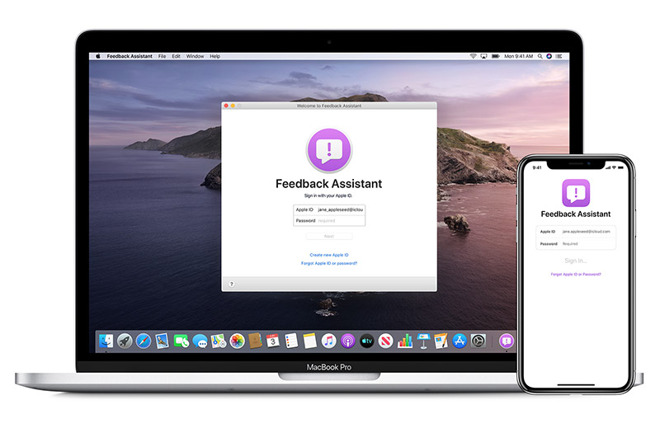
သင်သည် tvOS အများသူငှာ စမ်းသပ်ဆော့ဖ်ဝဲကို အသုံးပြုနေပါက၊ စာရင်းသွင်းထားသော iPhone၊ iPad သို့မဟုတ် iPod touch တွင် တုံ့ပြန်ချက် Assistant အက်ပ်မှတစ်ဆင့် တုံ့ပြန်ချက်ပေးပို့နိုင်ပါသည်။ သင်မျှော်လင့်ထားသည့်အတိုင်း ပြဿနာတစ်ခု သို့မဟုတ် တစ်ခုခုအဆင်မပြေပါက၊ ပရိုဂရမ်တစ်ခုလုံး၏အချက်မှာ ဤအက်ပ်မှတစ်ဆင့် Apple သို့ အဆိုပါအချက်အလက်များကို တိုက်ရိုက်ပေးပို့ရန်ဖြစ်ပြီး ၎င်းတို့က ၎င်းကိုတုံ့ပြန်နိုင်သည်။
အကြံပြုချက်များနှင့် အန္တရာယ်များ
ဆော့ဖ်ဝဲလ်၏ အများသူငှာ ဘီတာဗားရှင်းကို မထုတ်ပြန်ရသေးသောကြောင့် ၎င်းတွင် ချို့ယွင်းချက်များ သို့မဟုတ် အခြားသော မှားယွင်းမှုများ ပါဝင်နိုင်ပြီး၊ ၎င်းသည် နောက်ပိုင်းတွင် ထွက်ရှိသည့်ဆော့ဖ်ဝဲလ်ကဲ့သို့ လုပ်ဆောင်နိုင်မည်မဟုတ်ပေ။ ထို့ကြောင့် beta ဆော့ဖ်ဝဲလ်ကို မထည့်သွင်းမီ သင့် iPhone၊ iPad သို့မဟုတ် iPod touch နှင့် Mac ကွန်ပျူတာများကို အရန်သိမ်းရန် သေချာပါစေ။ ဤနေရာတွင် တစ်ခုတည်းသော ချွင်းချက်မှာ ဝယ်ယူမှုများနှင့် ဒေတာများကို cloud တွင် သိမ်းဆည်းထားသည့် Apple TV ဖြစ်သောကြောင့် အတိအကျ အရန်သိမ်းရန် မလိုအပ်ပါ။
ဟုတ်ပါတယ်၊ Apple က သင့်အလုပ်နဲ့ လုပ်ငန်းအတွက် အရေးမကြီးတဲ့ ထုတ်လုပ်မှုမဟုတ်တဲ့ စက်တွေမှာသာ ဘီတာဆော့ဖ်ဝဲကို ထည့်သွင်းဖို့ အကြံပြုထားပါတယ်။ ၎င်းသည် ဒုတိယ Mac စနစ် သို့မဟုတ် ဆက်စပ်ပစ္စည်း ကိုယ်တိုင်ဖြစ်သင့်သည်။ လွန်ကဲသော အခြေအနေများတွင်၊ အပလီကေးရှင်းများ အလုပ်မလုပ်ဘဲ သီအိုရီအရ ဒေတာဆုံးရှုံးမှု စသည်တို့လည်း ဖြစ်နိုင်ပါသည်။
အဲဒါဖြစ်နိုင်တယ်။ မင်းကို စိတ်ဝင်စားတယ်။

စမ်းသပ်မှုကို ပယ်ဖျက်ခြင်း။
သင့်စက်ကို Apple Beta Software Program တွင် စာရင်းသွင်းထားသရွေ့၊ iOS Software Update၊ Mac App Store၊ tvOS Software Update သို့မဟုတ် watchOS Software Update တို့မှ အများသူငှာ စမ်းသပ်ဆော့ဖ်ဝဲအသစ်များကို အလိုအလျောက်ရရှိမည်ဖြစ်ပါသည်။ သို့သော်၊ သင်သည် ဤအပ်ဒိတ်များကို လက်ခံရရှိတော့မည် မဟုတ်သောကြောင့် သင့်စက်ပစ္စည်းကို အချိန်မရွေး စာရင်းသွင်းနိုင်ပါသည်။
iOS တွင် Settings -> General -> VPN & Device Management သို့သွား၍ ဤနေရာတွင် ပြသထားသော iOS & iPadOS Beta ဆော့ဖ်ဝဲလ်ပရိုဖိုင်ကို နှိပ်ပါ။ ထို့နောက် Remove profile ကိုနှိပ်ပါ။ iOS ၏နောက်ထွက်ဗားရှင်းကို ထွက်ရှိလာသောအခါ၊ ၎င်းကို ပုံမှန်အတိုင်း Software Update မှ ထည့်သွင်းနိုင်သည်။
macOS တွင် System Preferences သို့သွား၍ Software Update ကိုရွေးချယ်ပါ။ ဤနေရာတွင် သင့် Mac Apple Beta Software ပရိုဂရမ်တွင် စာရင်းသွင်းထားသည့် အချက်အလက်များကို တွေ့ရမည်ဖြစ်ပြီး၊ အောက်ပါအသေးစိတ်အချက်အလက်များကို နှိပ်ပါ။ အပ်ဒိတ်ပုံသေများကို ပြန်လည်ရယူလိုသလားဟု မေးသည့် dialog box ပေါ်လာပါမည်။ Restore Defaults ကို ရွေးပါ။ ၎င်းသည် သင့် Mac ကို အများသူငှာ စမ်းသပ်ဆော့ဖ်ဝဲများ လက်ခံရရှိခြင်းမှ ရပ်တန့်သွားမည်ဖြစ်သည်။ macOS ၏နောက်ထွက်ဗားရှင်းကို ထွက်ရှိလာသောအခါ၊ System Preferences တွင် ဆော့ဖ်ဝဲအပ်ဒိတ်မှ ထည့်သွင်းနိုင်သည်။
သို့သော်၊ အဆိုပါစနစ်၏နောက်ထပ်ထွက်ရှိမည့် hot version ကိုမစောင့်လိုပါက၊ အများသူငှာ စမ်းသပ်ဆော့ဖ်ဝဲကိုမထည့်သွင်းမီ သင်ပြုလုပ်ထားသော အရန်ကူးတစ်ခုမှ သင့်စက်ပစ္စည်းကို ပြန်လည်ရယူနိုင်သည်။ ဤနေရာတွင် ပြဿနာမှာ အများသူငှာ ဘီတာဗားရှင်းကို ထည့်သွင်းပြီးနောက် ယခင်ထွက်ရှိထားသော OS ဗားရှင်းများသို့ ပြန်လည်မရနိုင်သည့် Apple Watch နှင့်သာဖြစ်သည်။ ဘီတာပရိုဂရမ်ကို လုံးလုံးလျားလျား ချန်ထားလိုပါက ကျွမ်းကျင်သူ စာမျက်နှာသို့ သွားရောက်ကြည့်ရှုနိုင်ပါသည်။ မှတ်ပုံတင်ဖျက်သိမ်းခြင်း။အောက်ခြေတွင်ရှိသော၊ သင်၏ Apple ID ဖြင့် ဝင်ရောက်ပြီး ပြသထားသည့် အချက်အလက်အတိုင်း ဆက်လက်လုပ်ဆောင်ပါ။
 Adam Kos
Adam Kos